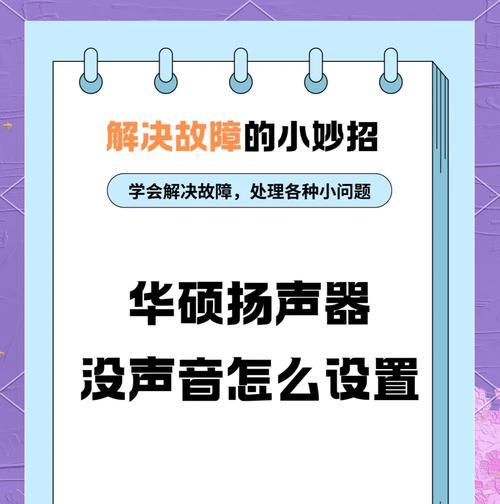CDR是一种矢量图形文件格式,主要用于CorelDRAW软件中。有时我们需要将CDR文件转换为图片格式,以便于在其他设备或平台上使用。本文将介绍如何将CDR文件全部转成图片的方法。
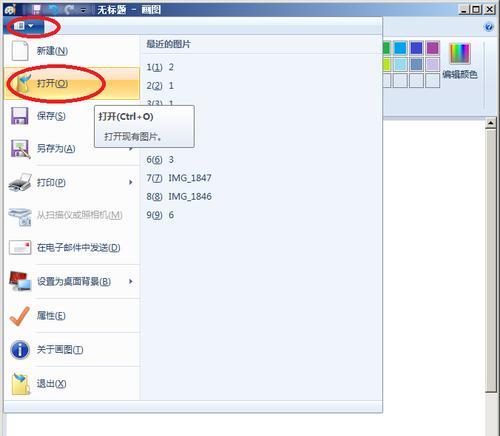
打开CorelDRAW软件
在电脑上安装CorelDRAW软件,并打开软件。
打开需要转换的CDR文件
在CorelDRAW软件中,点击“文件”菜单,选择“打开”,然后选择需要转换的CDR文件并打开它。
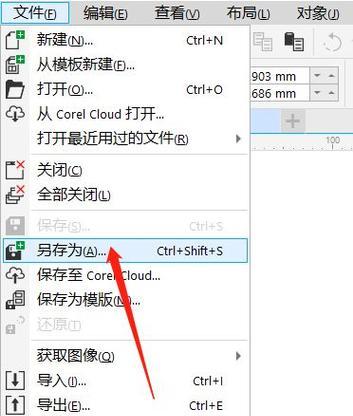
复制整个画布
按下快捷键Ctrl+A,选中整个画布,然后按下快捷键Ctrl+C,复制整个画布。
创建新的画布
按下快捷键Ctrl+N,创建一个新的画布。
选择画布大小
在弹出的“新建文档”窗口中,选择需要的画布大小。
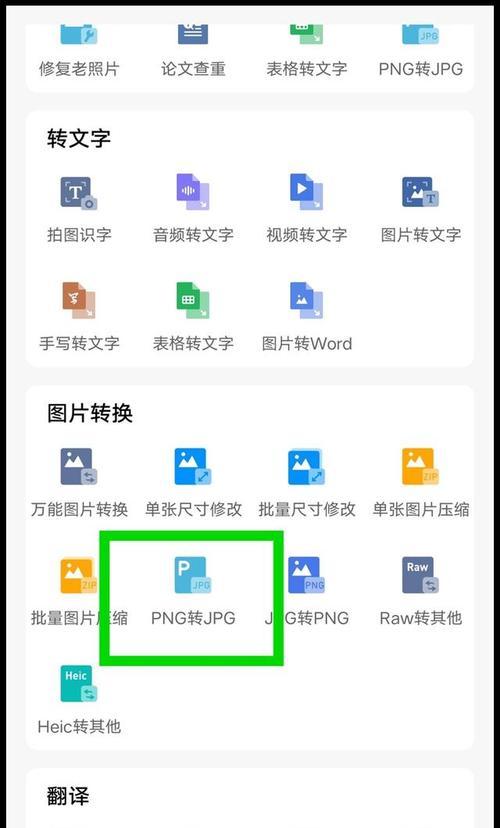
粘贴CDR画布
在新的画布中按下快捷键Ctrl+V,粘贴刚才复制的CDR画布。
调整画布大小
如果新的画布大小和原来的CDR画布大小不一样,需要调整画布大小。可以通过拖动画布边缘或者在“属性”窗口中手动输入画布大小。
导出图片
在CorelDRAW软件中,点击“文件”菜单,选择“导出”,然后选择需要导出的文件格式和路径。
选择导出类型
在弹出的“导出”窗口中,选择需要导出的文件类型,例如JPEG或PNG。
选择图片质量
在导出选项中,可以设置图片质量。一般情况下,选择高品质输出即可。
调整图片大小
如果需要将图片大小调整为特定尺寸,可以在导出选项中手动输入图片尺寸。
保存设置
确认导出选项后,点击“确定”按钮保存设置。
导出文件
点击“导出”按钮,开始将CDR文件转换为图片。
检查转换结果
转换完成后,在指定路径下找到保存的图片文件,检查转换结果是否符合要求。
通过以上步骤,我们可以将CDR文件全部转换为图片格式。这样就可以方便地在其他设备或平台上使用。希望本文对您有所帮助!